Win10如何忽視硬件檢測直接運行“混合現實門戶”?
Win10如何忽視硬件檢測直接運行“混合現實門戶”?Win10創意者更新之后,系統新增了混合現實門戶應用,通過該應用我們可以查看和使用自己的MR設備。但是混合現實門戶應用對硬件有要求,如果你的電腦不符合它的最低硬件要求,是沒辦法運行的。如果你實在想體驗混合現實門戶應用的話,其實可以通過修改注冊表來忽視硬件檢測,從而直接運行“混合現實門戶”。
方法如下:
1、在開始之前,請在設置-更新和安全-針對開發人員中打開開發人員模式。

2、如果你的電腦不符合該應用的最低硬件要求,那么你在打開該應用之后,將看到如下的界面。

3、在此界面下,“下一步”按鈕被顯示為灰色,你無法點擊此按鈕。要解除此限制,你只需在微軟小娜當中搜索并打開regedit。

4、定位到以下目錄:
HKEY_LOCAL_MACHINESOFTWAREMicrosoftWindowsCurrentVersionHolographicFirstRun
注:如果注冊表中沒有FirstRun項,則可以手動新建。
5、將鼠標光標放在注冊表編輯器窗口左側樹狀列表的FirstRun項上,單擊該項,接著,將目光移向窗口的右半邊,在空白處單擊鼠標右鍵,選擇新建-DWORD(32位)值,并將該值命名為:AllowFailedSystemChecks。
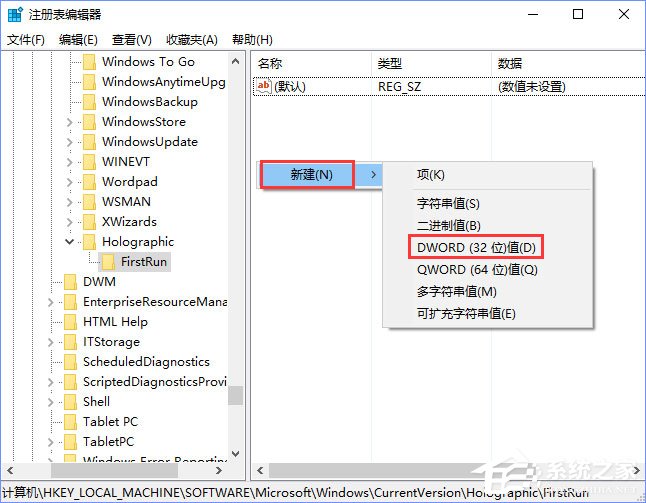
6、雙擊我們剛剛新建的名為AllowFailedSystemChecks的DWORD(32位)值,將數值數據由0改成1,然后點擊確定按鈕。

7、這時,你可以關閉注冊表編輯器,然后再次打開混合現實門戶,此時,“下一步”按鈕已經允許點擊了。

8、我們點擊下一步按鈕,它將提示:“我們找不到你的耳機。請確保它已插入”,這時不要慌,也不要真的把耳機插入電腦,這里是Windows10的一項翻譯錯誤,提示中的“耳機”指的是頭戴式混合現實設備。
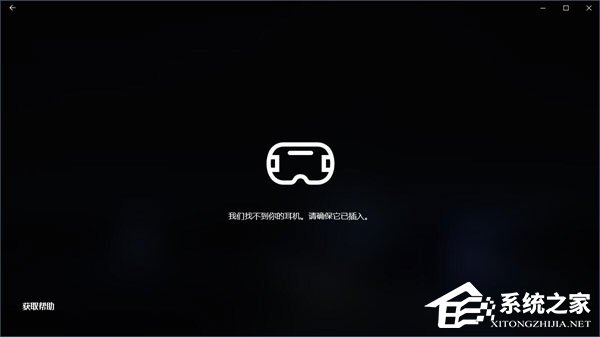
9、點擊窗口左上角的返回按鈕(指向左邊的箭頭),然后再點擊設置模擬(對于開發人員)。

10、此時你將看到這樣一個對話框。
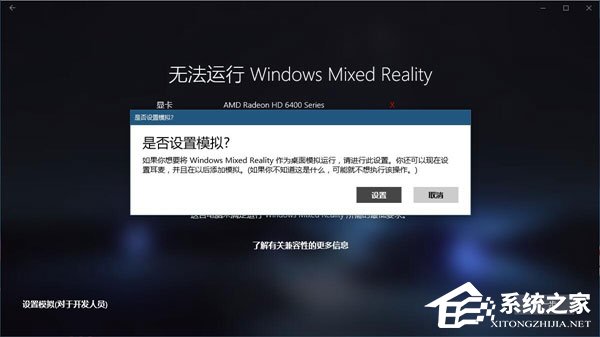
11、點擊該對話框中的設置按鈕,混合現實門戶將開始下載必要的文件。

12、當下載全部完成時,你將看到這樣的提示,它依然要求你插入“耳機”。

13、此時不要慌,也不要真的把耳機插入電腦,我們只需點擊漢堡菜單中的針對開發人員按鈕。

14、將模擬下的開關打開。

15、混合現實門戶中的混合現實模擬器即可開機并運行了。
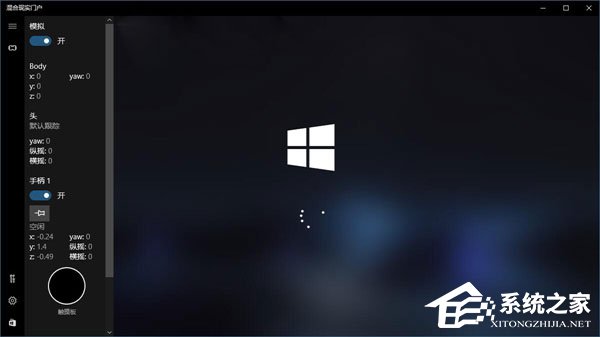
16、不過畢竟小編的電腦不符合混合現實門戶的最低硬件要求,在運行混合現實模擬器時,效果并不完美,比如它的卡頓比較明顯,而且整個畫面都蒙上了一層綠色,就像下圖中所展示的這樣。

17、當然了,小編遇到的這種情況很可能只是個例,你的電腦或許可以運行色彩完美的混合現實模擬器。
以上便是Win10忽視硬件檢測直接運行“混合現實門戶”的操作方法,對混合現實門戶應用感興趣而電腦硬件配置又低的伙伴,不妨試試小編介紹的方法哦!
相關文章:
1. Debian11中thunar文件管理器在哪? Debian11打開thunar文件管理器的技巧2. 聯想ThinkPad E420 1141A49筆記本U盤如何安裝win10系統 安裝win10系統方法介紹3. WIndows XP優化超級精髓4. Windows 7怎么格式化C盤5. 分享我在32位XP系統下硬盤安裝64位Windows 7的方法6. 如何立即獲取Windows10 21H1更新?獲取Windows10 21H1更新方法分享7. Win10系統怎么把字體改成蘋果字體?8. Debian11怎么結束進程? Debian殺死進程的技巧9. 統信uos系統怎么管理打印界面和打印隊列?10. win10日歷磁貼怎么顯示在開始菜單中

 網公網安備
網公網安備